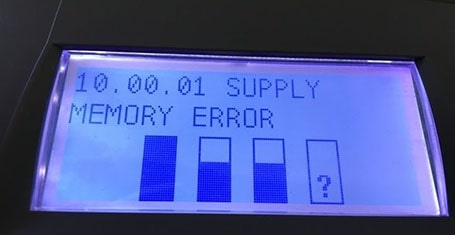خطای Supply Memory Error در پرینترهای HP و نحوه برطرف کردن آن
خطای Supply Memory Error : آیا تاکنون هنگام کار با پرینتر HP خود، به این مشکل برخوردهاید که روی صفحه نمایش خطایی با این مضمون ظاهر می شود: ‘”Supply Error Memory 10.1000 ‘، یا “10 .0002” و یا چیزی شبیه به آن؟
اگر جواب بله است، احتمالا در این مواقع سعی کردهاید پرینتر خود را خاموش و روشن کنید، یا اینکه تونر ها را بیرون بیاورید و مجددا سر جای خود بگذارید. اما باز هم نمیتوانید مشکل پرینتر خود را حل کنید. این طور به نظر می رسد که هیچ کاری جواب نمیدهد و شما آماده تسلیم شدن هستید!
جای نگرانی نیست. با مطالعه این مطلب می توانید به احتمال زیاد مشکل خود را رفع نمایید. مواردی که از این مطلب خواهید آموخت عبارتند از:
- چرا پرینتر HP پیام ” Supply Memory Error ” نشان می دهد؟
- چه عوامل رایجی باعث ارورهای حافظه ذخیره سازی (Supply Memory) می شوند؟
- نحوه برطرف نمودن این خطا و کار کردن دوبارهی پرینتر چگونه است؟
چرا پرینتر من خطای حافظه ذخیره سازی را نمایش داده میدهد – Supply Memory Error
خطای ذخیره سازی حافظه زمانی ایجاد می شود که اتصالات فلزی یا چیپست هایی که روی کارتریج تونر وجود دارند به درستی با اتصالات متناظر در داخل پرینتر ارتباط برقرار نمی کنند. در چنین حالتی پرینتر نمی تواند کارتریج تونر را شناسایی کند و پیام “Error Supply Memory” را در صفحه نمایشگر پرینتر نشان می دهد. این خطا همچنین ممکن است ناشی از کارتریج های سازگار معیوب باشد که دادههای موجود در میکرو چیپ آنها، تاریخ گذشته هستند.
این مشکل بر مدل های مختلف HP LaserJet Pro و مدل های چند منظوره آن تاثیر خواهد گذاشت. به ویژه پرینتر HP M1212nf و پرینترهای مدل LaserJet Pro M277dw.
این نوع مشکل معمولا زمانی اتفاق می افتد که یک کارتریج خالی را از یک تونر جدید پر می کنید. چندین دلیل ممکن است سبب به وجود آمدن آن شود. ادامه مطلب را مطالعه نمایید تا متوجه شوید که کدام دلیل در مورد شما صدق می کند.
چه چیزی موجب خطای Supply Memory Error در پرینتر HP میشود و چگونه میتوان آن را رفع کرد.
4 مورد متداول و معمول وجود دارد که می تواند این مشکل را در پرینتر ایجاد نموده و کار را متوقف نماید. خوشبختانه، هر چهار مورد را می توان به سادگی بر طرف نمود.
- باقی ماندن بخشی از بسته بندی، مثل کاغذهای جمع شده یا یا نوارهای حفاظتی که برداشته نشده اند.
- اتصالات فلزی له شده یا خم شده که دیگر تونر را به پرینتر وصل نمی کنند.
- شکسته شدن برخی قطعات پلاستیک که باعث می شود تونر در جای خود قرار نگیرد.
- قدیمی بودن نرم افزار / فرم ویر پرینتر.
برای اینکه پرینترتان دوباره کار کند، موارد زیر را امتحان کنید:
- بسته بندی یا نوارهای محافظتی باقی مانده
هنگامی که در حال نصب یک کارتریج تونر جدید هستید، می توانید تعدادی نوارهای محافظ نارنجی و کلیپ های پلاستیکی در اطراف آن مشاهده کنید. این حفاظها به این دلیل وجود دارند که اجازه ندهند کارتریج در حین حمل بار آسیب ببیند. هر یک از این کلیپ ها و نوارهای محافظ در اطراف درام، باید قبل از نصب تونر جدید برداشته شوند. در غیر این صورت پرینتر شما از انجام چاپ جلوگیری می کند.
کلیپ ها به راحتی قابل تشخیص و قابل جدا شدن هستند. نوار محافظ در قسمت جانبی تونر قرار دارند و دارای یک حلقه نارنجی است که باید برای برداشتن نوار آن را بکشید. یا همانطور که در تصویر می بینید مانند یک قطعه سلفون است.
- اتصالات فلزی له شده
برای اینکه پرینتر شما قادر به شناسایی کارتریج تونری که به تازگی نصب کردهاید، باشد 2 یا چند اتصال فلزی کوچک در داخل پرینتر به اتصالات متناظر که در داخل کارتریج وجود دارند، می چسبد. اتصالات فلزی موجود در پرینتر، و آنهایی که روی تونر قرار دارند، با هم یک مدار کامل می سازند. اگر این اتصالات با هم تماس پیدا نکنند، پرینتر شما فکر می کند که تونر نصب نشده است.
کارتریج تونر خود را بیرون بیاورید و دنبال چیزی شبیه یک میکروچیپ یا دو مربع فلزی کوچک بگردید. حال جایی را که آنها به پرینتر متصل می شوند تجسم کنید و اتصالات متناظر داخل پرینتر را بررسی نمایید (پیش از آن مطمئن شوید که پرینتر خاموش بوده و دو شاخه از پریز خارج شده است).
اگر هر یک از این دو اتصال خم یا له شده به نظر می رسند، به آرامی (به طوری که چیزی نشکند) آنها را به جلو بکشید. این کار به آنها اجازه می دهد تا پس از نصب مجددتونر، به درستی به آن وصل شوند.
همچنین ممکن است که باقی ماندن بخشی از مواد بسته بندی یا کاغذ های جمع شده سبب ایجاد یک مشکل شوند. پس قبل از نصب یک تونر جدید، مطمئن شوید که پرینتر تمیز بوده و عاری از اینگونه مواد اضافی باشد.
- قطعات پلاستیکی شکسته
اگر کارتریج تونر در امتداد یکی از دو طرف آسیب دیده باشد به طوری که شکاف های پلاستیکی آن شکسته شده باشند، در این صورت نمی تواند به درستی در داخل پرینتر بنشیند. در شکل قسمتهایی که به آسانی ممکن است بشکنند مشخص شده است. مشابه دلیل قبلی که برای مشکل حافظه ذکر شد، اتصالات به درستی وصل نمی شوند و تنها راه حل این مشکل این است که از یک کارتریج تونر جدید و سالم استفاده نمایید.
- نرم افزار یا فرم ویر (firmware) تاریخ گذشته
سازنده پرینتر به طور مرتب پرینتر شما را با نرم افزارهای جدید به روز می کند. اگر این نرم افزارها به هر دلیلی تاریخ گذشته باشند، شما ممکن است یک پیام خطا دریافت کنید. در این صورت سری به گوگل بزنید و عبارت “نرم افزار «مدل پرینتر مربوطه»” را در نوار جستجو تایپ کنید و آخرین نسخه را برای کامپیوتر یا پرینتر خود دانلود نمایید. پس از انجام این به روز رسانی، اغلب بسیاری از مشکلات پرینترتان حل می شود. شما می توانید آخرین به روز رسانی سیستم عامل را در وب سایت HP نیز پیدا کنید.
آخرین دلیلی که ممکن است برای پیام خطای ذخیره سازی حافظه وجود داشته باشد زمانی است که شما یک کارتریج تونر سازگار یا بازسازی شده نصب مینمایید و داده های ذخیره شده بر روی چیپست های کارتریج قدیمی هستند.
در این صورت سیستم عامل پرینتر پیام خطای ذخیره سازی حافظه عرضه را ارسال خواهد کرد. تنها راه حل این مشکل این است که به تامین کنندهای که کارتریج را از آن خریداری کرده اید مراجعه نموده و آن را با یک چیپ کارتریج دیگر تعویض نمایید و سپس آن را در پرینتر خود بگذارید.
در پایان این مطلب امیدواریم که راهنمایی های ارائه شده برایتان مفید بوده و پرینتر شما دوباره کار کند. لطفاً سوالات و پیشنهادات خود را در قسمت نظرات ارسال فرمائید.